Cara Edit Foto Diatas Gedung Dengan Photoshop
Assalamualaikum. jumpa lagi sobat. pertemuan hari ini, saya akan memberikan tutorial photoshop tentang "Cara Edit Foto Diatas Gedung Dengan Photoshop". dimana foto sobat di edit seolah berada diatas gedung pencakar langit. tutorial ini memanfaatkan teknik menggabungkan foto menjadi satu, sehingga dapat meningkatkan kemampuan photoshop sobat. selamat belajar.
Fenomena berfoto diatas gedung tinggi sudah populer. banyak anak muda nekat berusaha naik dilantai paling atas sebuah gedung, hanya untuk berfoto selfie. melihat fenomena tersebut, banyak pengguna photoshop membuat manipulasi foto sedang berada diatas gedung. agar sobat tidak ketinggalan, pelajari baik-baik yah tutorial cara edit foto diatas gedung kali ini.
Berikut contoh foto diatas gedung hasil manipulasi photoshop.
Gambar diatas tidaklah nyata. namun karena kreatifitas, semuanya bisa terjadi dengan photoshop. ajaib.
Cara Edit Foto Diatas Gedung Dengan Photoshop
Sebelum memulai tutorial manipulasi foto berada diatas gedung pencakar langit. maka sobat harus mempunyai bahan gambar untuk edit foto dulu. disini saya menggunakan gambar dari atas tower gedung tinggi dan foto selfie.
Bahan:
1. Buka gambar gedung tinggi yang sudah sobat download di photoshop. kemudian masukkan gambar foto selfie. sobat sebenarnya bisa menggunakan foto sendiri, yang penting model sobat harus seperti contoh dibawah ini. foto selfie seperti biasa sesuai kemiringan yang sama, kira kira saja.
2. Untuk memanipulasi foto, maka kita gunakan teknik masking photoshop. caranya tambahkan layer mask pada foto selfie. klik iconnya maka layer putih akan hadir disampingnya. lalu tekan "D" untuk memastikan foreground & background menjadi hitam putih.
Inti dari semua ini adalah mengganti background foto.
Inti dari semua ini adalah mengganti background foto.
Aktifkan Brush Tool (B), lalu pilih jenis brush bulat. atur ukuran sesuai selera. selanjutnya sapukan dibagian background foto yang ingin dihilangkan.
Agar hasil menghilangkan background foto lebih maksimal, maka sobat perlu hati-hati. sesekali kurangi ukuran brush serta Hardness -nya. berikut foto selfie tanpa background.
3. Sekarang pindahkan posisi foto selfie dibagian menara (lihat gambar), pokoknya posisinya seolah sedang berfoto diatas gedung. kurangi juga ukuran foto kalau terlalu besar, tekan CTRL T lalu kecilkan.
Kalau sudah fix, aktifkan Crop Tool (C). crop foto sampai dibagian daerah tangan. jadi seolah tangan sedang memegang handphone untuk selfie diatas gedung.
Sampai disini sebenarnya, sobat sudah bisa melihat hasilnya. bahwa foto seolah sedang berada diatas gedung. namun, bagaimana jika warna dari 2 gambar masih tidak ketemu. jadi lanjutkan lagi, agar lebih realistis.
Disini saya menggunakan pengaturan dibawah. jadi saya membuat foto selfie mengikuti irama warna pada gambar gedung. kalau foto sobat berbeda jauh, silahkan otak atik sampai warnanya bisa mirip. Ingat, jangan lupa centang "Clipping mask" dibagian bawah, agar efek ini hanya bekerja pada layer dibawahnya saja.
5. Terakhir, berikan Brigthness & Contrast. masukkan nilai 10 pada contrast dan Brigthness 32. supaya foto bisa lebih terang, karena kitakan berada diatas gedung, pasti pancaran sinar akan lebih kuat kekita.
6. Seperti inilah hasil akhir edit foto diatas gedung pencakar langit menggunakan photoshop. menggabungkan 2 foto berbeda menjadi satu. sehingga seolah kita berada disuatu tempat yang tidak mungkin.
Sekian dulu sobat yah. semoga tutorial Cara Edit Foto Diatas Gedung Dengan Photoshop dapat menambah ilmu photoshop kalian semua. lebih dan kurangnya dimaafkan. update terus tutorial photoshop diblog IndoINT.website. Assalamualaikum.







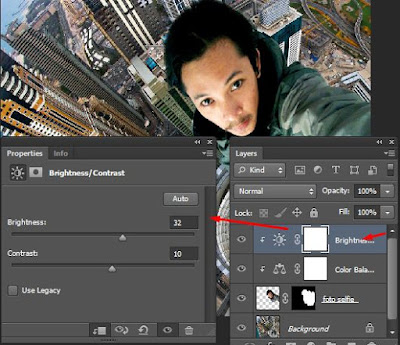

Posting Komentar untuk "Cara Edit Foto Diatas Gedung Dengan Photoshop"